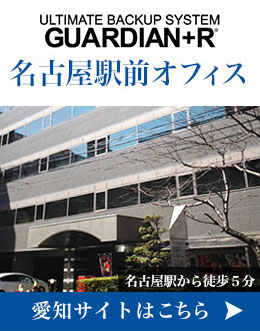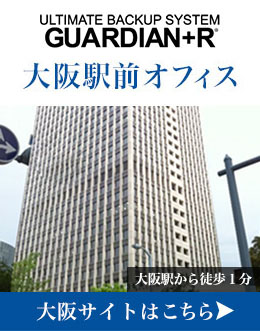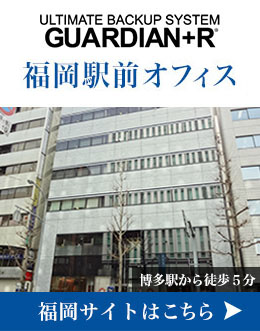社内のファイルサーバとしてNAS(Network Attached Storage) をご利用の方の中には、使用を続けて数年が経ち、そろそろリプレイスをしなければと思いつつ手付かず状態の方も多いのではないでしょうか?
「使用を続けて5年経過、特に問題なく使えているがいつ壊れてもおかしくない」
「導入してまだ2年だが、アクセス不良が度々発生する」
「時々ハードディスクから『カチカチ・・』と変な音がする」
「RAID1設定で1台が壊れたまま使用している」
NASをこのような状態で利用されていませんか? これは大変キケンです!
ハードディスクは振動・衝撃に弱く、実は耐久年数は3〜5年と短いのです。ハードディスクの耐久に合わせて3〜5年に1度はNASのリプレイスを行うようにしましょう。今回は、NASのリプレイス時に押さえておきたい3つのポイントをご紹介します。
現在ご利用のNASの運用を続けることに不安があり、NASをリプレイスし、安心してデータ保存・管理をできるようにしたい!という方は、ぜひご覧ください。また、NASは問題なく運用できておりリプレイスは考えていないという方も、大切なデータをしっかりとバックアップし、業務を滞りなく進めるために定期的なリプレイスがオススメです。
テレワークにも活用できる機器選びを

2020年はCOVID-19(新型コロナウイルス感染症)の世界的な流行の影響で、「テレワーク」を採用する企業が増え働き方が大きく変化しました。
テレワークとは「tele=離れた所」と「work=働く」をあわせた造語で、時間や場所にとらわれない柔軟な働き方を意味します。自宅で行う在宅勤務や、カフェなどでノートパソコンやタブレット等を利用して仕事を行うモバイルワークもテレワークの一種です。
afterコロナ時代の働き方として、今後もテレワークはますます注目され定着していくことが考えられます。テレワーク導入にあたっては滞りなく業務が進められるよう、必要な準備や正しい導入手順を理解して、効果的なツールを活用することが大切です。
この機会にNASをリプレイスするなら、テレワークにも活用できる機器を選びましょう!
NASのリプレイス 3つのポイント
1. NASの現在の設定環境を把握しておくこと
普段の業務を止めないよう、リプレイス時はスムーズに設置・設定を行う必要があります。
そのために、現在使用中のNASについて以下のような点を確認する必要があります。
・メーカー、型番
・ハードディスクの台数と1台あたりの容量
・RAID構成
・バックアップや暗号化の設定がされているか、いないか
・共有フォルダにユーザー制限やアクセス制限がされているか、いないか

2. 手順をしっかりと確認しておくこと
現在使用しているNASから新しいNASへスムーズに移行するための
スケジュール管理、社内への移行手順の周知徹底が大切です。

1. コピーにかかる時間を想定する
使用中のNASに保存されているデータ容量とファイルサーバの転送速度を確認をおこないましょう。
データ容量: データ容量が多ければ多いほど移行時間がかかります。
転送速度: 古い NAS の転送速度が遅い場合、移行時間がかかります。
また、大量の小さいサイズのファイルが大量にある場合も、転送時間に大きく影響を与えます。
2. 新しいNASの設定
必要に応じたRAID構成の設定等を行い、共有フォルダについて使用中のNASと同等の設定を行います。
※リプレイスにあたり、共有フォルダの構成やデータ整理を行う場合はこの限りではありません。
3. データコピーの実施
バックアップしたデータを新しいNASにコピーしていきます。
データコピーを実施している最中でも、データの更新がされていく場合、 新しいNASへの切り替えの直前に最新のデータを差分でデータコピーを行うか、もしくは会社の休日を利用して一斉にデータコピーをすることが必要です。
4. 新しいNAS への切り替え
使用者から「保存したはずのデータがない!」といったような意見が出ないように
新しいNASに最新のデータがきちんと保存されていることを確認した上で、切り替える必要があります。
3. 高耐久ハードディスクを搭載したNASを選ぶこと
NASといっても様々なブランドから様々な機種が販売されています。
実は市販されているNASには、大きく二つのタイプに分類されるのをご存知ですか?
2)HDDをあとから組み込むタイプのNAS
それぞれの特徴を簡単にご紹介します。

HDDが組み込み済のタイプのNAS
製品にすでにHDDが搭載・組み込みされ販売されているタイプです。
・購入後、初期設定さえ完了すればすぐに運用できる
・「NASの完成品」なので、互換性や設定トラブルなどを最小限に抑えられる
・「HDDをあとから組み込むタイプのNAS」と比べ、導入コストが安くなる傾向がある
・気に入ったデザインや機種があってもHDD容量が決められているため、使いたい機種が使えない可能性がある
・「HDDをあとから組み込むタイプのNAS」と比べ、拡張性が低く、購入時点で容量などを吟味する必要がある
・将来的に「容量が足りない」などの問題が発生した場合、買い替えなどで結果的にトータルコストが増大する可能性がある
HDDをあとから組み込むタイプのNAS
「NASケース」「NASキット」などの筐体のみ販売され、HDDは別売りのタイプです。
・「筐体は高価なもので、HDDは安価なもの」など、好みや予算に合わせてNASを導入できる
・将来的に容量が足りなくなった場合、比較的容易に増設などができる
・万が一、HDDが壊れた場合、HDDのみ買い替えれば引き続き運用ができ、トータルコストが安くなる
・筐体+HDDを、別々で購入し、自分で組み込む手間がかかる
・「HDDをあとから組み込むタイプのNAS」と比べ、互換性や容量制限などで、設定トラブルの発生する可能性が高くなる。また、その知識も必要になる
・筐体とHDDを別々で購入するため、製品や機種によっては「HDDが組み込み済のタイプのNAS」よりも導入コストが高くなる傾向がある
弊社では『HDDをあとから組み込むタイプのNAS』をオススメいたします。重要なデータを保存するNASですので、どのようなハードディスクが搭載されているかということが重要なポイントです。
既にHDDが組み込み済の完成品タイプのNASよりも導入時の手間はかかりますが、可能であれば『HDDをあとから組み込むタイプ』に耐久性の高いHDDを搭載することをオススメします。

高耐久ハードディスク「WD Gold」
Western Digital製の「WD Gold」は、365日24時間の運用を想定し、データセンター向けに開発された超高耐久ハードディスクです。長時間使用の負荷に耐えうる性能を備えており、産業用PCとしてFAPC(ファクトリーコンピュータ)や医療機器にも活用されています。
NASリプレイス後も、安心して運用するために

リプレイス後も、大切なデータをしっかりと守るため
安心してNASを運用できるようにすることが大切です。
そのためには、NASに搭載されたハードディスクを故障から守り正しく使用、管理する必要があります。
以前こちらの記事でご紹介した、「ハードディスクを長持ちさせる3つの方法」を振り返ってみましょう。
ハードディスクの寿命 ~長持ちさせる方法3選~
ハードディスクの寿命を守るには、劣化の原因となる熱・湿度、ホコリ、振動等による影響を極力減らすことがポイントです。
室内の温度・湿度管理
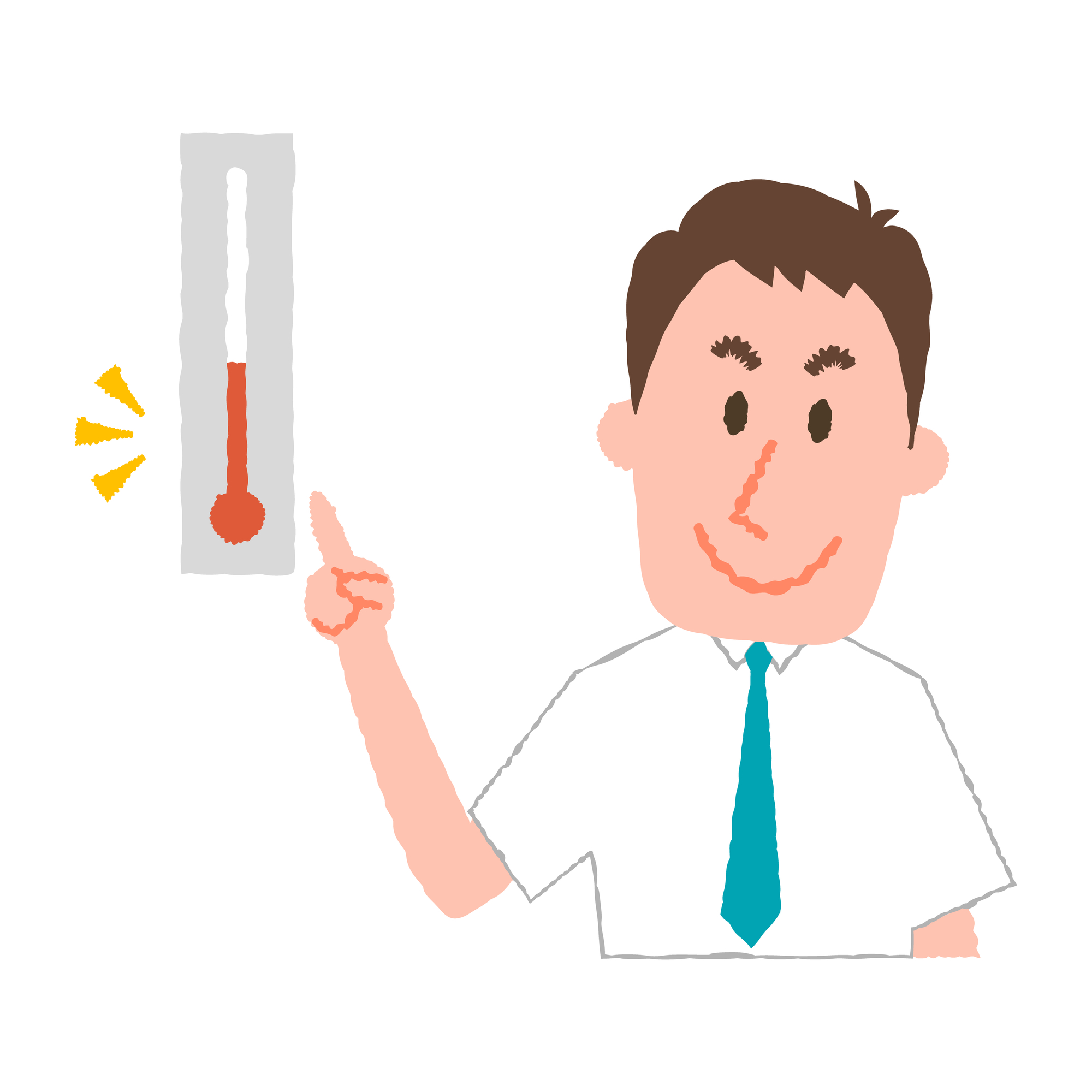 ハードディスクは、人間以上には熱に弱いもの。
ハードディスクは、人間以上には熱に弱いもの。
熱により、ハードディスクの磁気情報の変質、プラッタ(円盤状の記録用部品)表面の形状変化等、様々な影響を与えてしまいます。
定期的な清掃・空気清浄機
塵(ちり)や埃(ほこり)は、ハードディスクの大敵。
設置場所を工夫して少しでも空気の通りを良くし、日頃から埃が溜まらないようにしましょう。
NASやサーバーを直接床上に置くケースをよく見かけますが、床上は精密機器の大敵であるホコリが非常に溜まりやすく、長期保存にはおすすめしません。
排気口に埃がたまってしまうと中の熱が外に放出されにくくなり、故障の原因につながってしまいます。下記のようなサーバーラックを利用するのもおすすめです。定期的な清掃も心がけましょう。

いきなりパソコンの電源を抜かない、強制終了しない
パソコンの電源コードを突然抜いたり強制終了したすると、ハードディスクに負荷がかかってしまいます。
画面上でシステムの終了ボタンを押し、正規の手順で動作を終了させるようにしましょう

ハードディスクは消耗品である以上、ディスクの故障を100%防ぐことはできません。
しかしその故障影響を最小限に抑えるために、定期的にNASのリプレイスを行い、安心して運用できるようにしましょう。
NASをリプレイスする際、設置・設定後も困った時に相談できる先を調べておきましょう。
テレワークにも使えるおすすめのNAS

リプラスのQNAP社製高耐久NASを利用した「GUARDIAN+R」はテレワークにも使える非常に便利なNASです。
GUARDIAN+Rなら、「myQNAPcloud」を用いて簡単に外部からのアクセス環境を構築することが出来ます。
もちろん、VPN環境のような専用回線も不要です。しかも、ユーザーIDやパスワードの設定して認証した端末だけがアクセスできる共有フォルダーを設定でき、不要な資料の持ち出しやアクセスを防ぐために、アクセス可能な端末を指定することができるため、セキュリティ対策も万全です。
前述の通り、WD社製の高耐久HDD、「WD Gold」「WD Red」を使用し、長時間の使用や複数人の同時アクセスの負荷に耐えうる高性能なバックアップシステムです。万が一の故障や不具合に備えデータ復旧の無料サービスが受けられるデータ復旧保証も付帯しています。また、導入の初期設定からトラブル時のサポート、定期訪問点検サービスを行い、万全にサポートをいたします。
クラウドによる自動オンラインバックアップでいざというときのBCP対策にもなります。
「リプレイスをしたいけど、今の業務に支障がないようにしたい」
「今後もNASのメンテナンスを定期的に代行してほしい」
「NASを利用したテレワークの導入方法を知りたい」
などのご要望がございましたら、ぜひリプラスにお任せください。
ご相談を無料で受けたまわっております。まずはお気軽にご相談ください!
プロも信頼するおすすめの強いNAS
プロの信頼するおすすめの強いNASをご紹介します。いろいろなタイプのNASがありますので、ランニングコストも含めたコスパの高いNASを見つけてくださいね。

フリーダイヤル:0120-703-845

- 北海道・東北 北海道 | 青森県 | 岩手県 | 秋田県| 宮城県| 山形県 | 福島県
- 関東 東京都 | 神奈川県 | 千葉県 | 埼玉県 | 茨城県 | 栃木県 | 群馬県 | 山梨県
- 中部 愛知県 | 岐阜県 | 三重県 | 静岡県 | 富山県| 石川県 | 福井県 | 長野県 | 新潟県| 滋賀県
- 関西 大阪府 | 兵庫県 | 京都府 | 奈良県 | 和歌山県
- 中国・四国 広島県 | 岡山県 | 香川県 | 徳島県 | 高知県 | 愛媛県| 鳥取県| 島根県 | 山口県
- 九州・沖縄 福岡県 | 佐賀県 | 宮崎県 | 大分県 | 長崎県 | 熊本県 | 鹿児島県 | 沖縄県